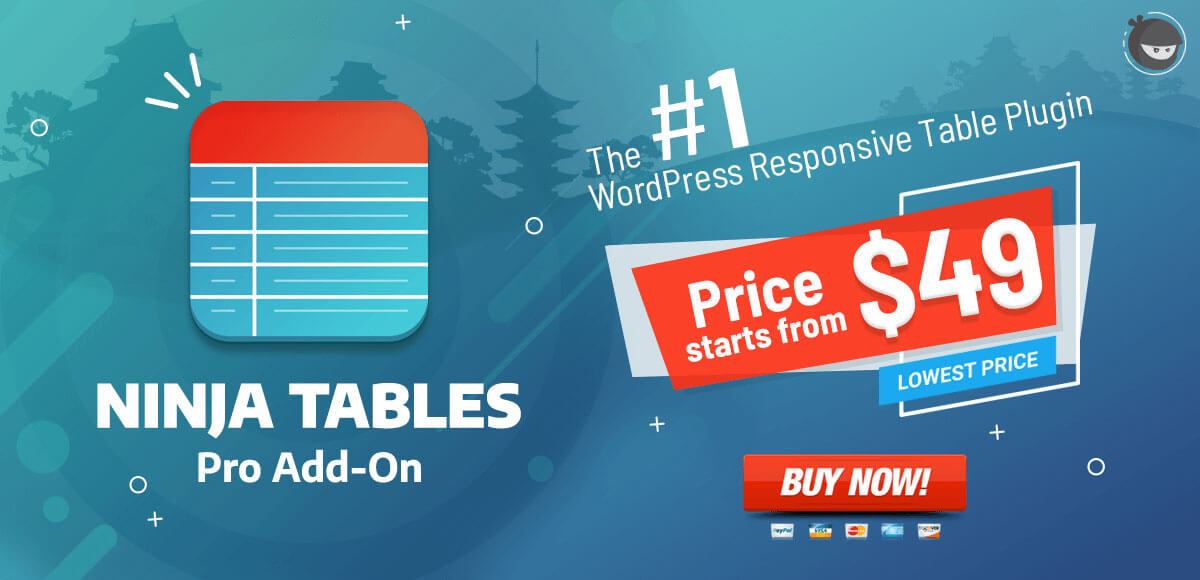WordPressでテーマを変更するときに忘れてはならない16のこと
公開: 2018-08-18あなたはあなたのビジネスまたは個人的なニーズのためにWordPressを使用していますか?
もしそうなら、あなたは確かにテーマを使用していて、おそらくあなたはあなたの生涯に少なくとも一度はテーマを変更する必要がありますね?
まだ行っていないのに、テーマを変更するのが初めての場合は、さらに良いでしょう。 それなら、この記事はあなたにとってまっすぐだと言わなければなりません。 記事を読んだ後は、何マイルも行くことができます。 これは、テーマを変更するための処方箋として使用できます。
WordPressの核となる美しさの1つは、ユーザーのために何かを構成することになると、ほとんどすべてが簡単になることです。 文字通り数回クリックするだけで実行できるからです。 ただし、テーマを変更することは、単にテーマをクリックしてアクティブ化するだけではありません。
WordPressのテーマを変更する前に考慮すべきことがいくつかあります。 この記事では、WordPressのテーマを変更する前に行う必要のあることのリストを提供します。 これらの手順は、手順全体を非常に穏やかに進めるために非常に重要です。そうしないと、失いたくない要素を失ってしまう可能性があります。
テーマを別のテーマに変更する際に忘れてはならないこと
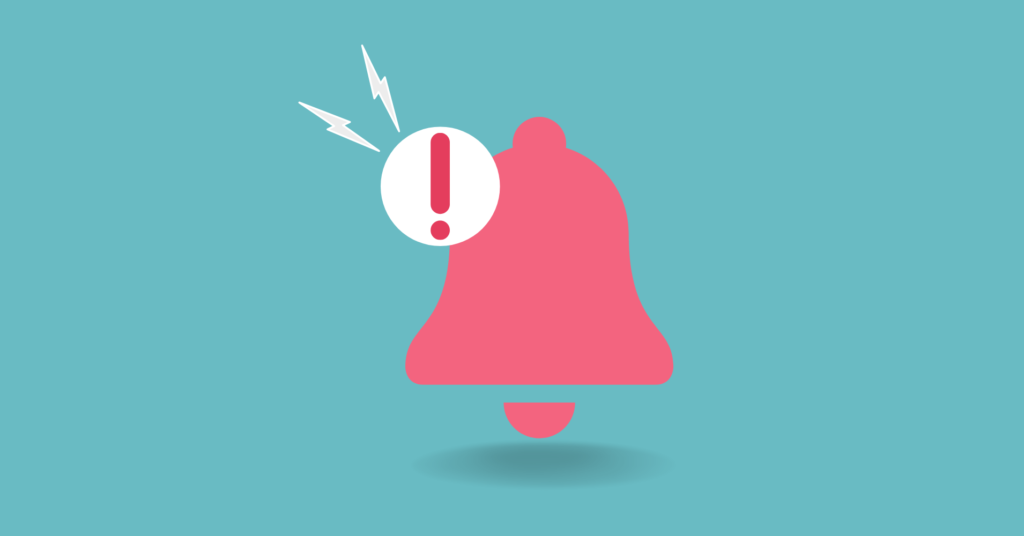
深く掘り下げるために、全体的な議論を箇条書きで概説することによって、物事をより正確にしたいと思います。
- 現在のテーマをメモします
- 追跡をドロップしないでください
- 適切なバックアップ
- まともなメンテナンスモード
- サイドバー注意
- プラグインと機能評価
- クロスブラウジングの互換性
- 新しいコンテンツを準備する
- ユーザーに知らせる
- プラグインを使い果たします
- 赤ちゃんの一歩を踏み出す
- 読み込み時間を調べる
- バウンス率の監視
- 顧客のクエリにサービスを提供する
- スナップショットの前に保持
- 競争力のある分析
それでは、ビジネスに取り掛かりましょう。 すべての材料を次々と説明し、わかりやすく説明します。
現在のテーマをメモします

適切な評価を行うために、現在のテーマについて簡単にメモしてください。 おそらく、特定の理由でその特定の時間に含める必要のあるさまざまな追加ファイルを使用しています。 ユーザーの多くは、function.phpやその他のファイルなどのテーマに手動で追加できるこれらのスニペットからメリットを得ることができます。 ユーザーはそれらを覚えていない傾向がありません。 追加したテーマのすべてのファイルをメモしてください。
簡単に言うと、テーマのファイルに加えられたカスタマイズの記録を保持する必要があると言えます。 編集HTML/CSSおよび手動でカスタマイズしたページに加えられたリビジョンが失われる可能性があるためです。 したがって、コードを再検討し、過去に追加したコードの追加スニペットをすべてメモしておくことをお勧めします。
追跡をドロップしないでください

これは非常に簡単で、私たちのほとんどは問題を忘れています。 実際にブロガーであるユーザーのほとんどは、GoogleAnalyticsやその他の関連ツールの1つなどのさまざまなタイプの分析を使用しています。 この場合、一部のユーザーはプラグインを使用してカスタムトラッキングコードを追加します。 Adsenseコードを追加する機会を与えるいくつかのテーマもあります。 あなたの場合、トラッキングコードをコピーして新しいテーマに貼り付けることができます。 これは、通常ユーザーが見逃している愚かなことの1つです。
適切なバックアップ

何かのバックアップを作成することによって何かを失うことは常に何もありません。 新しいテーマのインストールの場合も同じことが重要です。 慎重な測定として、テーマのファイル、プラグイン、およびデータベースに変更を加える前に、常にすべてのファイルをバックアップする必要があります。 ファイルやテーマに何も起こらない場合は、いかなる種類の破壊からも安全すぎることが常に賢明です。
まともなメンテナンスモード
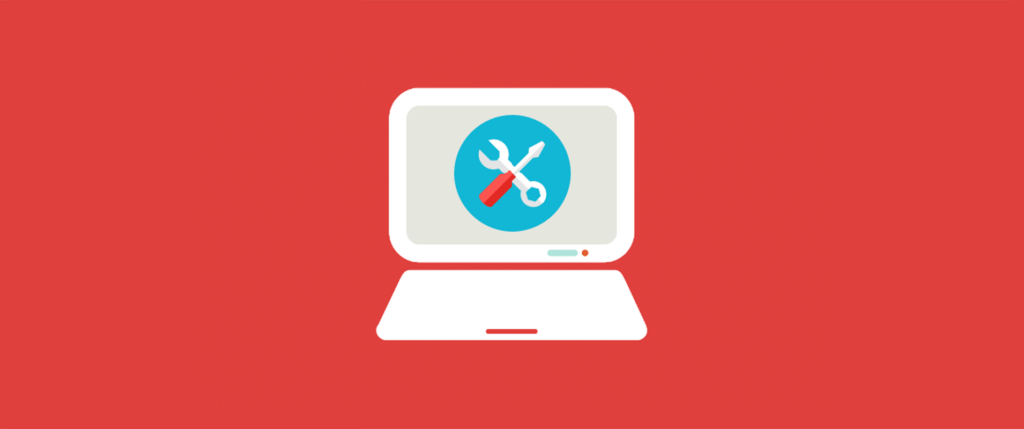
テーマを変更する必要がある場合、古いテーマを新しいテーマに切り替えるときに、壊れたサイトなどが表示されるため、ユーザーに煩わしいものを見せたくないでしょう。 この場合、メンテナンスモードを20〜30分間オンにする最良の方法は、実際にはすべてが正しく機能していることを確認できる場合があります。 その移行期間中、ユーザーは問題に直面しない可能性があります。 したがって、メンテナンスモードを設定すると、先に進んで新しいテーマをアクティブ化できます。
サイドバーファイルの問題
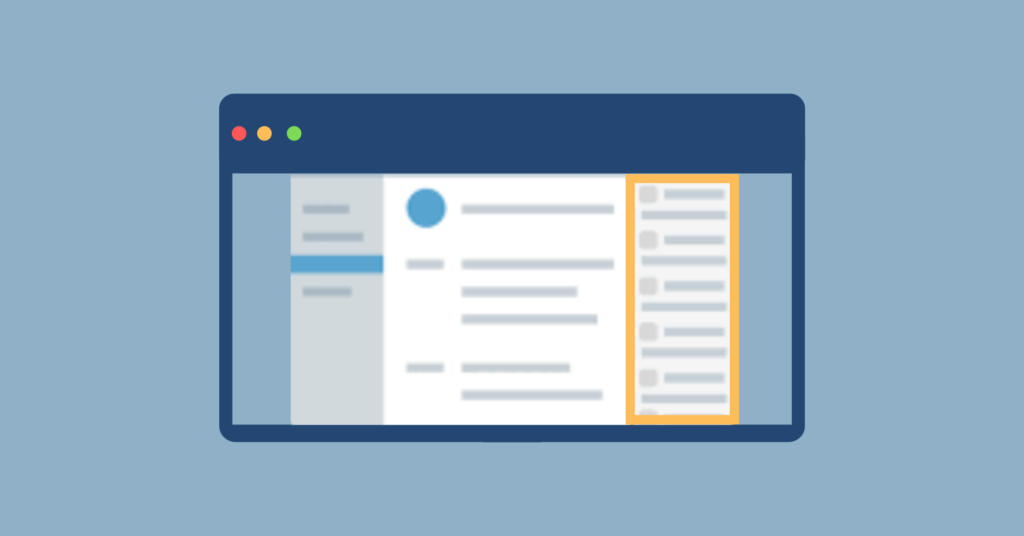
新しいテーマがウィジェット対応であり、複数のカスタマイズに対応していることを確認してください。 サイドバーウィジェットは、ユーザーが望むようにカスタマイズできるため、あらゆる種類のユーザーにとって非常に使いやすいものです。 テキスト、画像、リンク、広告、その他のウィジェットなどを含めることができます。
覚えておくべきことの1つは、ウィジェット対応のテーマを使用していて、ウィジェットに対応していない別の新しいテーマに切り替えようとしている場合、前のテーマで作成したものがすべて失われる可能性があることです。 ただし、新しいウィジェットが有効になっている場合は、問題にはなりません。 したがって、古いテーマのsidebar.phpファイルでカスタマイズしたものはすべて完全に上書きされます。 したがって、既存のテーマを変更する前に、テーマを有効にするウィジェットを選択していることを確認してください。
プラグインと機能評価

新しいテーマをインストールしてアクティブ化した後、それがすべての機能を保持し、それらがそのまま機能していることを確認します。 フォーマットをチェックして、すべてのフォーマットの問題が同じであることを確認します。
プラグインのインターフェースが以前と同じように見えるので、問題がないことを確認してください。 全体として、新しいテーマが既存のプラグインやその他の機能と完全に互換性があることを確認してください。
新しいコンテンツを準備する
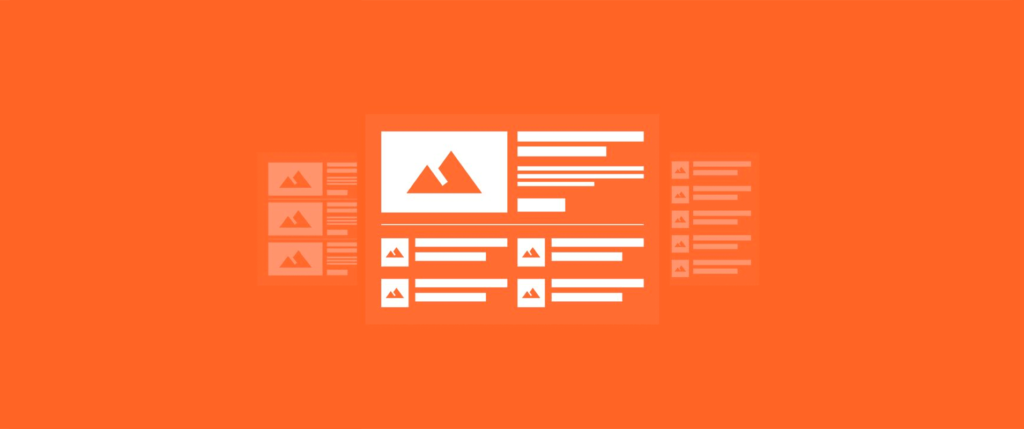
コンテンツがあなたのサイトの鍵だと言っています。 コンテンツとはコンテンツを意味します。必ずしもテキストだけを意味するのではなく、画像、ビデオ、インフォグラフィックなどを意味します。 アクティベートするテーマは、ストアで多くのことを実行できるので問題ありませんが、同時に、すべてを実行できるわけではありません。 最高のテーマは、適切な基本作業なしでは平凡に見えます。
あなたはあなたの新しいテーマに完璧な外観を与えるために高品質でプロの写真を置くことができます。 常に良い写真はコンバージョン率を高めるからです。 受信者は、見ている製品が期待と一致していることを確認したいと考えており、この点で画像が重要な役割を果たします。
クロスブラウジングの互換性
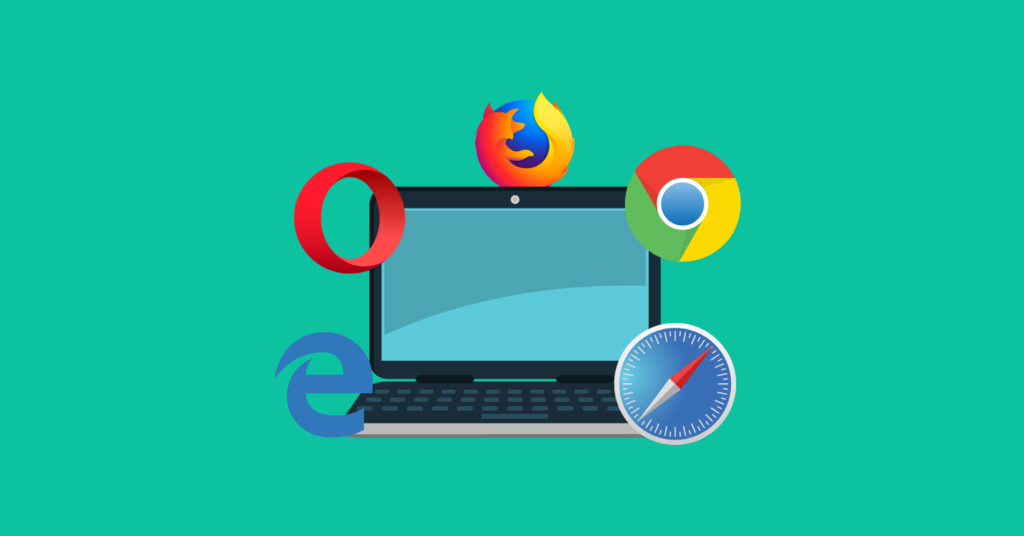
アクセスできるすべてのブラウザでWebサイトをテストする必要があります。 すべてのブラウザが同じように扱われるわけではありません。 InternetExplorerなどのレンダリングが異なる傾向があります。 テーマのデザインがさまざまな主要なブラウザで見栄えがすることを確認してください。 見栄えの良いテーマは、さまざまなブラウザで壊れてしまう傾向があるようです。 したがって、最大ユーザーがInternet Explorerを使用している場合は、それらのオーディエンスが同じ結果を取得していることを確認する必要があります。

ユーザーに知らせる
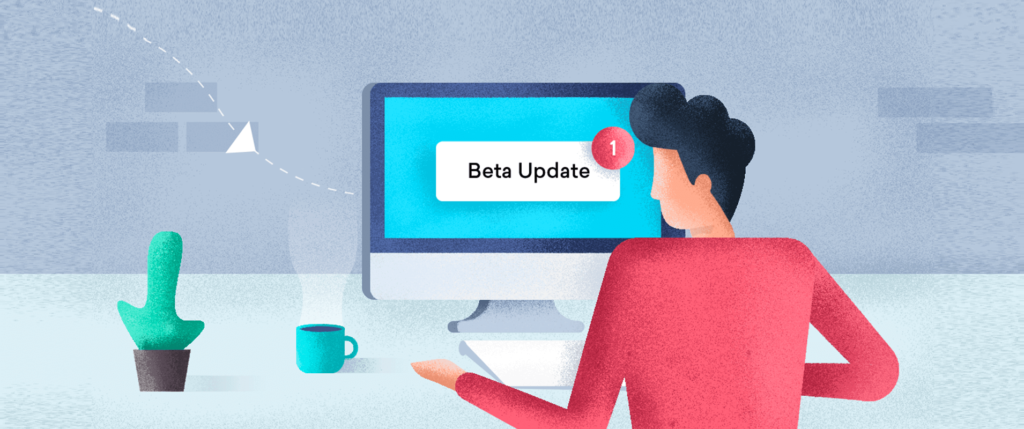
まず、テーマを新しいテーマに切り替えた後、メンテナンスモードをオフにし、簡単な記事を書いて投稿して、変更についてユーザーに知らせます。 あなたが物事をチェックするのにたった20-30分しか費やさなかったとしましょう。 ただし、移行期間中に発生する可能性のあるすべてのバグをキャッチできるという意味ではありません。
ユーザーに新しいテーマの適切なレビューをさせることができます。 また、サイトのパフォーマンスに関する適切なレポートを入手することもできます。 バグテストについては、twitterやfacebookなどのさまざまなソーシャルメディアを介してユーザーに質問してください。 サイトがブラウザでどのように機能し、サイトがブラウザでどのように表示されるかを知ってみてください。 彼らが「はい」と言った場合、あなたは良いたよりによって確認することができます。 答えが「いいえ」の場合は、スナップショットを作成して明確にするように依頼します。そうすれば、すぐに修正するために簡単に調べることができます。 そうでない場合は、テーマの開発者に問題の修正を依頼してください。 この場合、開発者は問題を無料で修正する責任を負いません。
プラグインを使い果たします
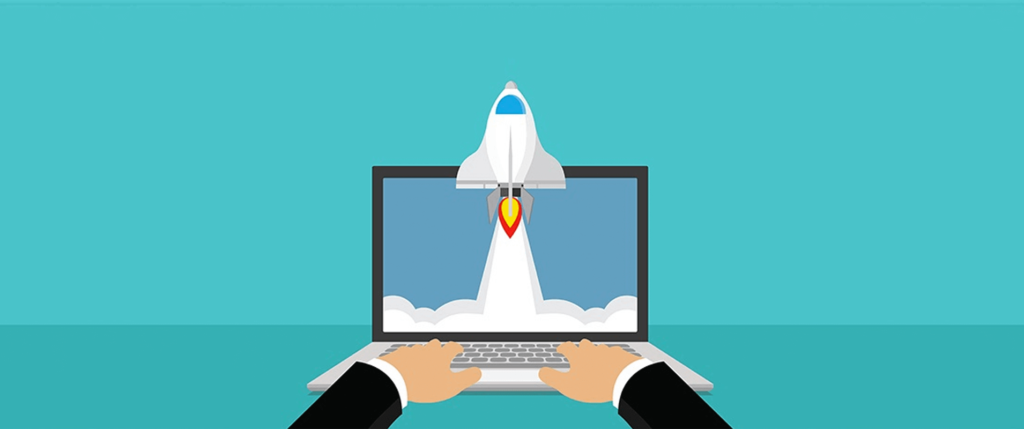
新しいテーマには、追加のプラグインのインストールの必要性を置き換える可能性のある多くの機能が含まれている可能性があります。 installati0nの場合、テーマ内にBreadCrumbs機能を持つテーマがある場合は、新しい既存のテーマで、前のテーマで以前にインストールしたBreadCrumbsプラグインを使い果たすことができます。
プラグインの中には、テーマ自体の組み込み機能よりも強力で標準的な機能を提供するものがあることを覚えておく必要があります。 この場合、同じカテゴリの追加の標準プラグインを使用する必要があります。 一例として、いくつかの強力なテーマが大量のSEO機能を備えていると言えますが、それでもYoastSEOのようなプラグインが市場を支配しています。 この場合、追加のプラグイン自体を使用する必要があります。
赤ちゃんの一歩を踏み出す

サイトを新しいテーマに切り替えたばかりなので、テーマを慎重に変更することをお勧めします。 ばかげた要素をカスタマイズして、テーマがすべてのブラウザーで正しく動作することを確認します。 テーマの素材を変更することに慣れたら、必要に応じて大幅な変更を加えることができます。 大きな変更を加える前に、新しいものの構造とセマンティクスを学ぶことが常に非常に重要です。
読み込み時間を調べる
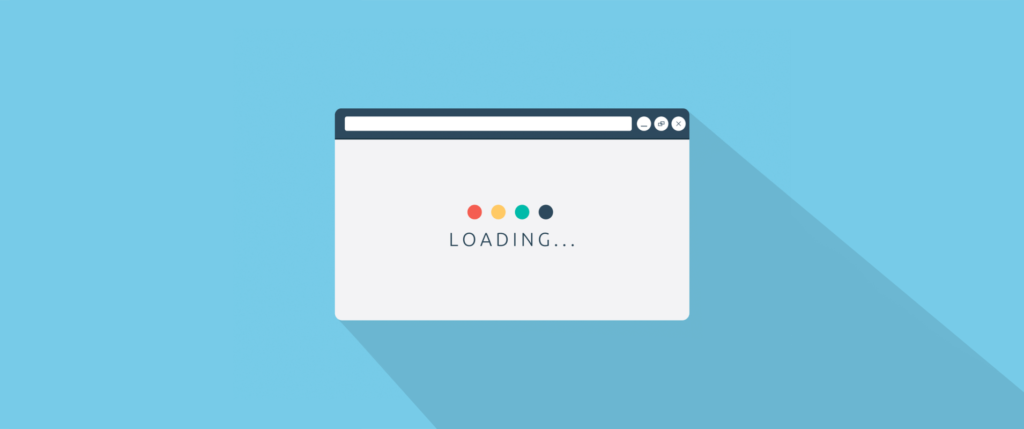
テーマを変更する前に、既存のサイトの読み込み時間を確認して、既存のテーマの読み込み時間を古いテーマと比較できるようにする必要があります。 したがって、すべてのスタッフを注意深く調べ、修正が必要な場合は必要な手順を実行してください。
バウンス率の監視

新しいテーマを設定した後の最初の、そして最も重要な問題の1つは、新しいテーマを使用してサイトのバウンス率を監視することです。 サイトに新しいテーマを適用すると、しばらく時間がかかる場合があります。 既存の新しいテーマのバウンス率が前のテーマと比較して増加していることに気付いた場合は、おそらくその問題に取り組む必要があります。 投稿ウィジェット、人気のある投稿ウィジェットなどのさまざまな要素を追加するか、新しい受信者に対してより適切な召喚状を用意します。
顧客のクエリを調査する
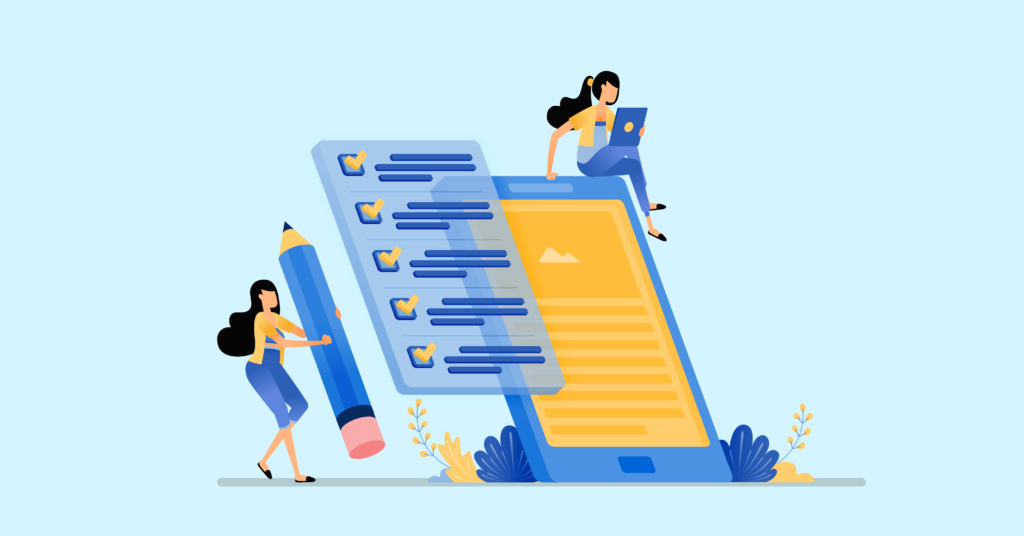
何か新しいものが生まれたとき、それはその特定のもののレビューをする必要があります。 同じことが新しいテーマのアクティブ化にも起こります。 ユーザーのコメントや提案について知ってみてください。 これは、サイトのパフォーマンスを評価するために非常に重要です。 それは彼らがいくつかのアイテムを嫌うようであるかもしれません、そして同時に、彼らはいくつかのものを愛することができます。 Facebookの投票を通じてユーザーとコミュニケーションをとることができます。 これは、彼らが評価しておらず、確実な改善が必要な問題を解決するのに役立ちます。 次に、すべてのことを成し遂げることに取り組みます。
スナップショットの前に保持
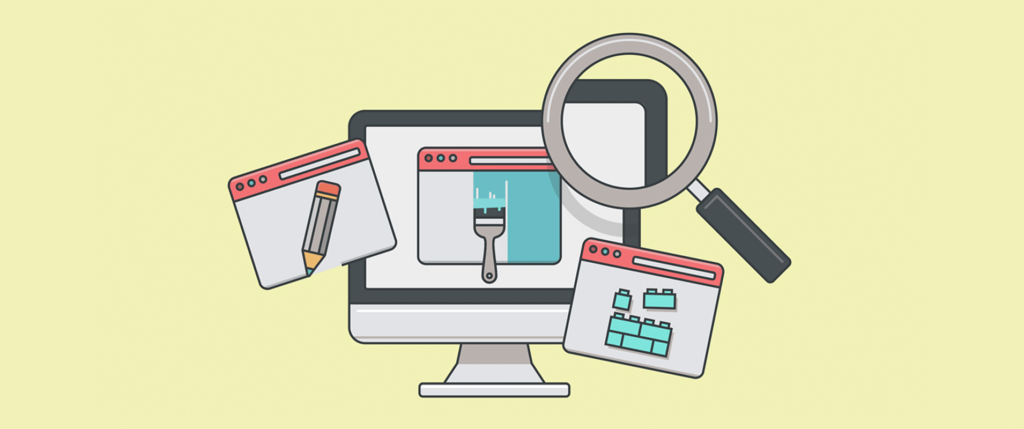
ここでは、懐かしさのためのスクリーンショットを意味するのではなく、文字通り分析と分析を意味し、最終的に2つの異なるテーマデザインを比較できるようにします。 これは、より良い結果を得るための評価にとって非常に重要です。
すべてを確認する必要がありますが、新規訪問者と再訪問者、平均注文額、バウンス率、訪問あたりのページビューなどの特定の事項に適切な注意を払う必要があります。 ユニークビジターごとまたはセッションごとの収益などの複合メトリックに関する計算を行うことができます。
競争力のある分析
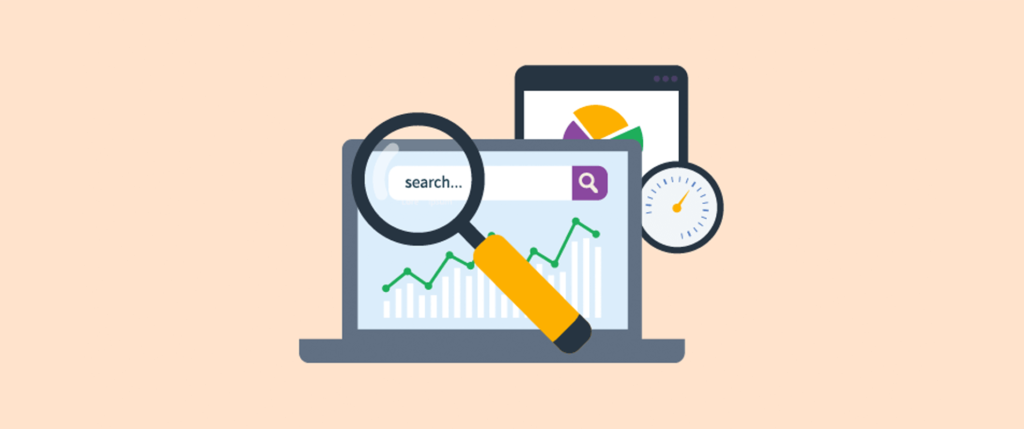
テーマを変更する前に、テーマの構造に適切な注意を払ってください。 一部のテーマでは、ホームページでコンテンツの表示が異なる場合がありますが、製品ページで表示が変わる場合があります。 この場合、新しいテーマのセマンティック構造だけでなく、視覚的な部分全体を分析する必要があります。 それはあなたのサイトの価値と検索エンジンのランクに影響を与えるかもしれないからです。
確認する必要がある最も重要なことの1つは、テーマがページビルダーと互換性があるかどうかです。 多くのページビルダーがあり、新しいテーマが主要なページビルダーと互換性があることを確認する必要があります。 たとえば、Elementorページビルダーと互換性のあるElementorWordPressテーマを使用できます。 KingComposerベースのテーマと同じようにすることもできます。 したがって、生産的な外観を得るには、新しいテーマのすべての資料を分析してから、実際に実装する必要があります。
うまくいけば、テーマを変更し、パフォーマンスを向上させるために切り替えが必要になる可能性がありますが、適切な戦術を適用できれば十分に価値があります。 健全な結果を得るために、この記事の上記の指示に従うことができます。 この問題について質問がある場合は、以下にコメントしてお知らせください。 関連する問題についてご心配をおかけしております。
いくつかのクールな推奨事項
Inspirar Pro –多目的WordPressテーマ
Science-XWordPressテーマで素晴らしいウェブサイトを作成する